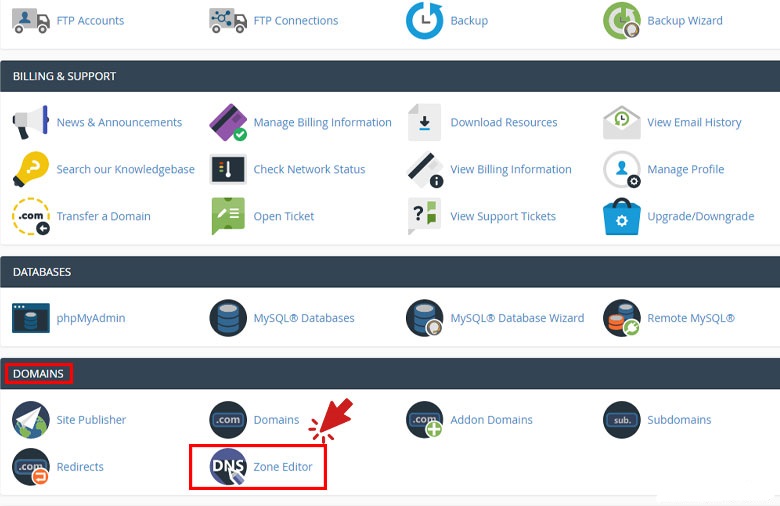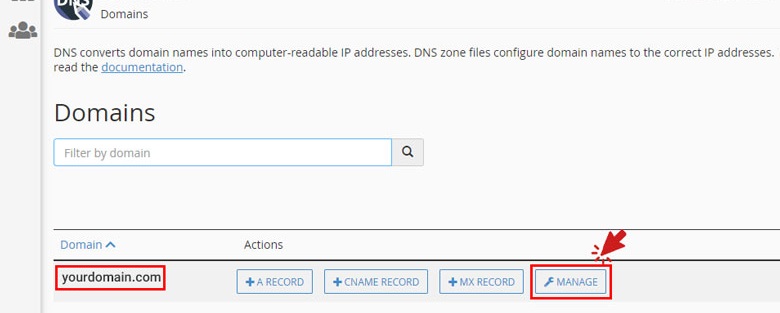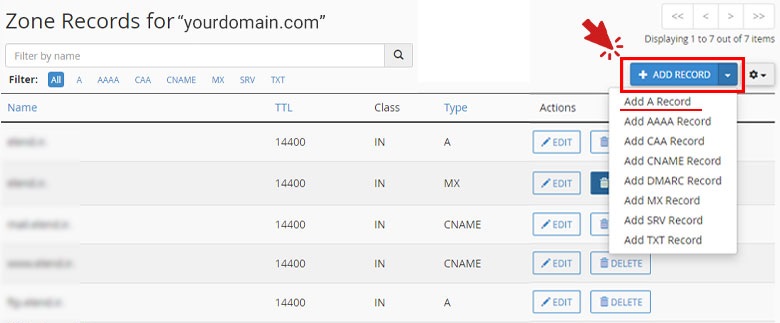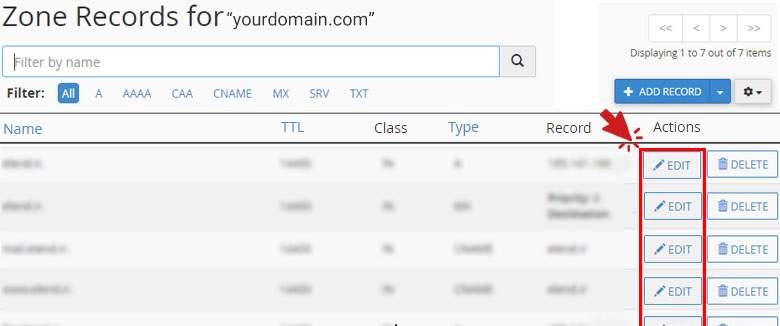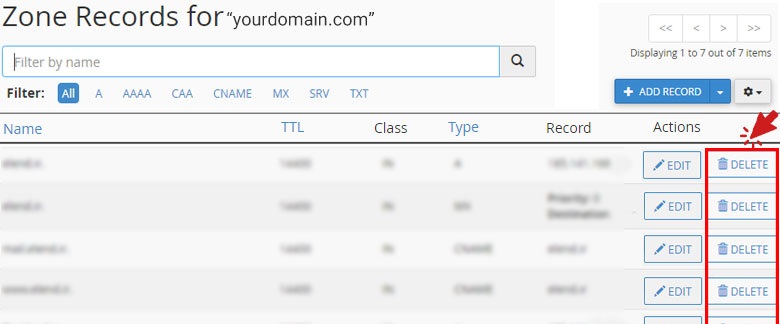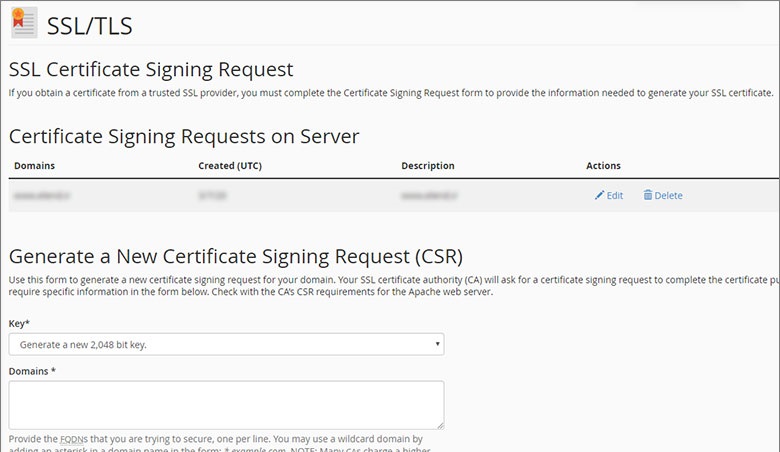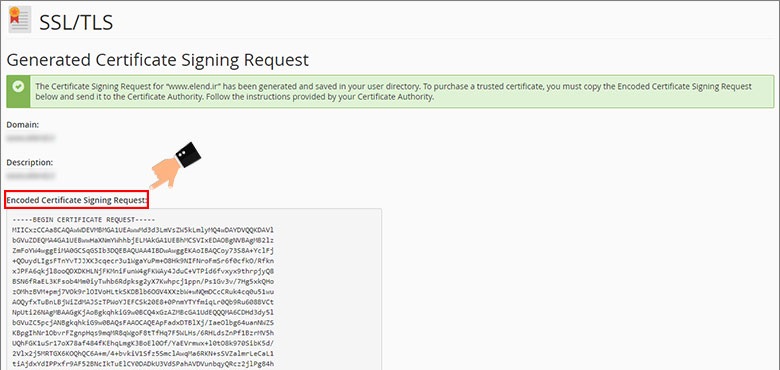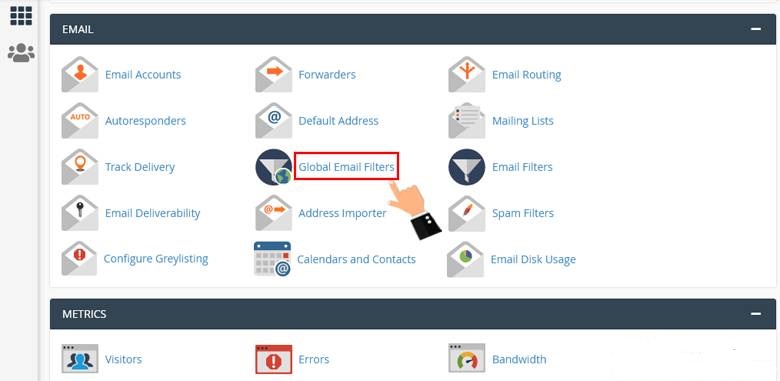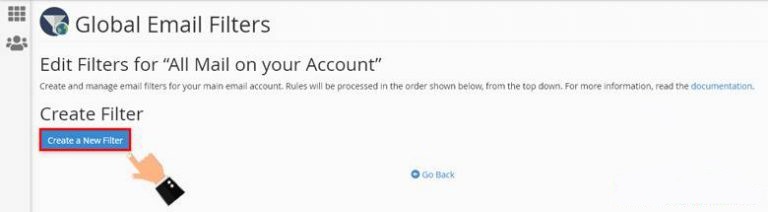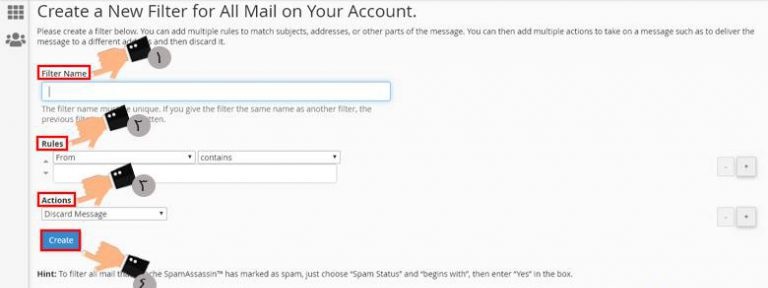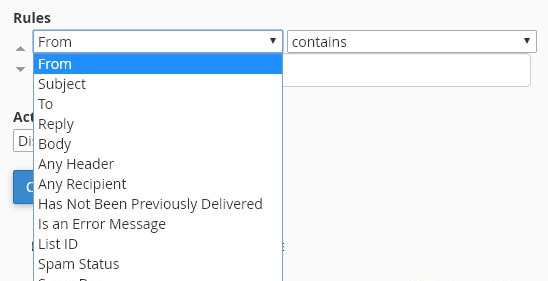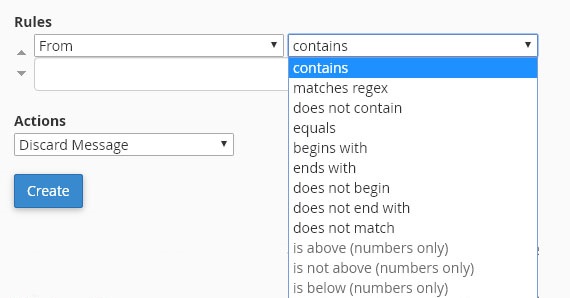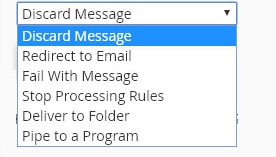نحوه تنظیم آدرس ایمیل پیش فرض در هاست سی پنل
آدرس ایمیل پیش فرض چیست و چه کاربردی دارد ؟
تصور کنید که شما مدیر یه وب سایت بزرگ هستید و آدرس های ایمیل وب سایتتون رو در اختیار کاربرانتون قرار دادین و روزانه ایمیل های زیادی رو ارسال و دریافت می کنید و تمام افرادی که داخل کشور یا خارج از کشور تصمیم دارن با شما ارتباط برقرار کنن باید براتون ایمیل ارسال کنن، اگه نام دامنه شما به عنوان مثال yoursite.ir باشه و آدرس های ایمیل شما که تو هاست ایجادشون کردین info@yoursite.ir، sales@yoursite.ir و support@yoursite.ir باشن، تا حالا هیچ فکر کردین که اگه یه سازمان یا شخص خارجی به آدرس ایمیل admin@yoursite.ir دامنه شما ایمیل ارسال کنه که این آدرس وجود نداره چه اتفاقی میوفته ؟ خب مسلما شما این ایمیل رو نمیتونین دریافتش کنین، سی پنل یه قابلیت خیلی کاربردی داره که ما توسط اون قادر هستیم آدرس ایمیل پیش فرض برای دامنه وب سایتمون داخلش تنظیم کنیم که اگه کسی به طور ناخواسته به آدرس های ایمیل اشتباهی از دامنه ما ایمیل ارسال کرد که اون آدرس وجود نداره، ما باز هم قادر باشیم اون ایمیل رو دریافت کنیم و تماس های مهم کاری وب سایتمون رو از دست ندیم، برای ایجاد یه آدرس ایمیل پیش فرض تو هاست سی پنل با ما همراه باشید.
در ابتدا از طریق آموزش نحوه ورود به سی پنل وارد هاست سی پنل وب سایتمون میشیم، حالا یه مقداری اسکرول رو میاریم پایین تا برسیم به قسمت email و از این قسمت بر روی آیکون Default Address کلیک می کنیم تا وارد این صفحه بشیم. ما داخل این صفحه قادر هستیم تنظیمات آدرس ایمیل پیش فرض وب سایتمون رو انجام بدیم، راستی اگه هنوز هیچ آدرس ایمیلی تو هاست وب سایتتون ایجاد نکردین، از طریق آموزش نحوه ساخت آدرس ایمیل در سی پنل، یه آدرس ایمیل برای وب سایتتون ایجاد کنید، از پایین قسمت Default Address Maintenance قادر هستیم تنظیمات ایمیل پیش فرض وب سایتمون رو توسط این فیلد ها تنظیم کنیم که ما یکی یکی کاربرد تموم اون ها رو به شما آموزش میدیم:
ما داخل این صفحه قادر هستیم تنظیمات آدرس ایمیل پیش فرض وب سایتمون رو انجام بدیم، راستی اگه هنوز هیچ آدرس ایمیلی تو هاست وب سایتتون ایجاد نکردین، از طریق آموزش نحوه ساخت آدرس ایمیل در سی پنل، یه آدرس ایمیل برای وب سایتتون ایجاد کنید، از پایین قسمت Default Address Maintenance قادر هستیم تنظیمات ایمیل پیش فرض وب سایتمون رو توسط این فیلد ها تنظیم کنیم که ما یکی یکی کاربرد تموم اون ها رو به شما آموزش میدیم:
- Send all unrouted email for the following domain از این قسمت باید نام دامنه ای که میخوایم آدرس ایمیل پیش فرض براش تعیین کنیم رو انتخاب کنیم، که اگه شما هم داخل هاست وب سایتتون ادان دامین، ساب دامین و پارک دامین تنظیم کرده باشین این قسمت برای شما دارای لیست کشویی هستش، ما از اینجا نام دامنه اصلی وب سایتمون، یعنی ir رو انتخاب می کنیم.
- Discard the email while your server processes it by SMTP time with an error message اگه این گزینه رو تیک دار کنیم که به صورت پیشفرض هم انتخاب شده هستش، وقتی که به یکی از آدرس های اشتباه دامنه ما ایمیل ارسال میشه، سی پنل یه ایمیل برای فرستنده ایمیل ارسال میکنه و بهش میگه همچین آدرس ایمیلی وجود نداره، که داخل فیلدFailure Message هم قادر هستیم پیغام خطایی رو که سی پنل برای فرستنده ایمیل ارسالش میکنه رو اختصاصی سازی کنیم.
- Forward to Email Address اگه این گزینه رو انتخاب کنیم، آیتم قبلی از انتخاب خارج میشه و دیگه ایمیل هایی که برای آدرس اشتباهی از دامنه ما فرستاده میشن، برای آدرس ایمیلی که تو فیلد Forward to Email Address وارد میکنیم ارسال میشن، پس ما هم این گزینه رو که اصل کار ما هستش رو انتخابش می کنیم و تو این فیلد شروع میکنیم به تایپ کردن آدرس جیمیلمون، که سی پنل از این به بعد وقتی یه ایمیل دریافت میکنه که اون آدرس ایمیل هنوز تو هاست ما ساخته نشده برای این آدرس ارسالش کنه.
حالا بر روی گزینه advanced options کلیک می کنیم تا مابقی تنظیمات حرفه ای تر هم به ما نمایش داده بشن و کاربرد اونا رو یکی یکی براتون توضیح بدیم:
- Forward to your system account اگه این گزینه رو انتخاب کنیم، از این به بعد ایمیل هایی که به یه آدرس اشتباه از دامنه ما ارسال میشن رو سی پنل دریافتش میکنه و به آدرس ایمیل کاربر اصلی مدیر هاست ارسالش میکنه، یوزر های وب دیسک و ftp که تو هاست میسازیم داخل این قسمت برای ما لیست میشن، چون ما تو این هاست اکانت وب دیسک و ftp نداریم پس فقط یوزر اصلی مدیر هاست یعنی این، اینجا قرار گرفته شده.
- Pipe to a Program این یه امکان بسیار حرفه ای برای برنامه نویسان وب هستش، در واقع اگه ما این قسمت رو تیک دار کنیم، سی پنل از این به بعد ایمیل هایی که به یه آدرس اشتباه از دامنه ما ارسال میشن رو دریافتشون میکنه و به اسکریپتی که تو این فیلد مسیرش رو وارد می کنیم ارجاع میده، کاربرد این گزینه اینه که برنامه نویسا داخل پروژه های خاص میان و یه اسکریپت PHP میسازن و تو فایل منیجر هاست آپلودش میکنن و بعد مسیر اون اسکریپت رو تو این فیلد وارد میکنن، سپس اگه سی پنل یه ایمیل اشتباهی دریافت کرد اون رو به اسکریپت تعریف شده تو این مسیر ارجاع میده و اسکریپت ها چون به صورت دلخواه برنامه نویسی میشن عملکرد متفاوتی دارن، مثلا عملکرد یه اسکریپت میتونه اینجوری باشه، که ایمیلی که به مقصد اشتباه ارسال شده رو دریافت کنه و بعدش برنامه اجرا بشه و برای فرستنده یه ایمیل ارسال کنه و بهش بگه که این آدرس وجود نداره لطفا با آدرس ایمیل info@yoursite.ir یا یه شماره خاص، تماس بگیره، کار های بسیار حرفه ای میشه توسط این قسمت انجام داد که نیاز به دانش برنامه نویسی داره.
- Discard (Not Recommended) اگه این قسمت رو انتخاب کنیم که سی پنل هم استفاده ازش رو پیشنهاد نکرده، هاست ایمیل هایی که به مقاصد اشتباهی از دامنه ما ارسال شدن رو دریافت میکنه و به صورت اتوماتیک حذفشون میکنه و برای فرستنده ایمیل هم هیچ پیغامی ارسال نمیکنه.
ما توجه می کنیم که حتما گزینه Forward to Email Address رو انتخاب کرده باشیم و تو این فیلد هم آدرس ایمیلمون رو وارد کرده باشیم، و در پایان برای نهایی سازی تنظیم ایمیل پیش فرض داخل سی پنل بر روی دکمه آبی رنگ change از این پایین کلیک می کنیم.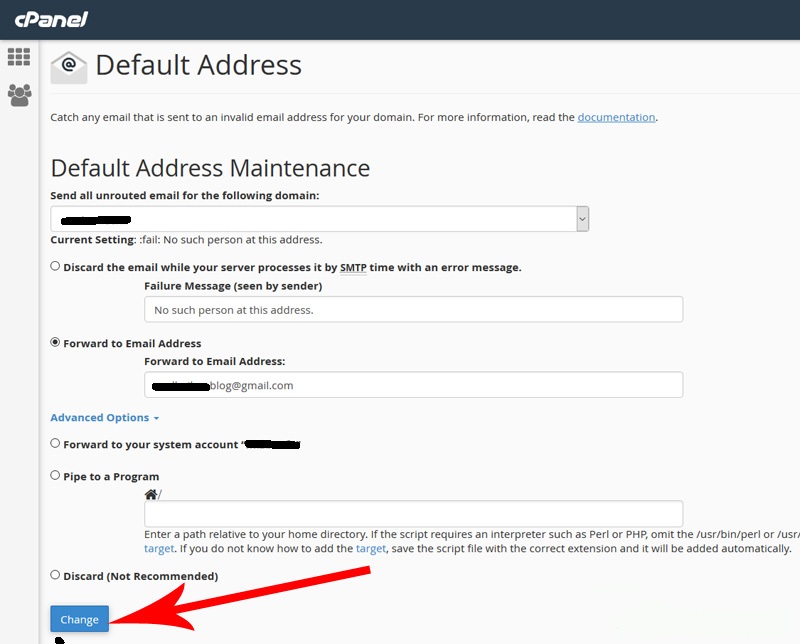 تا پیغام cPanel will forward all unrouted email for “hostno.ir” to “…..blog@gmail.com”. رو مشاهده کنیم، مشاهده این پیغام به این معناست که سی پنل از این به بعد ایمیل هایی رو که به مسیر های اشتباهی از دامنه ما ارسال میشن رو دریافت میکنه و برای این آدرس ارسالشون میکنه.
تا پیغام cPanel will forward all unrouted email for “hostno.ir” to “…..blog@gmail.com”. رو مشاهده کنیم، مشاهده این پیغام به این معناست که سی پنل از این به بعد ایمیل هایی رو که به مسیر های اشتباهی از دامنه ما ارسال میشن رو دریافت میکنه و برای این آدرس ارسالشون میکنه.